Täielik kinnitus Assassin's Creed IV jaoks: must lipp ei tööta Windowsis 10
Kui Microsoft ilmub uue Windowsi versiooniga, on see peaaegu antud asi, mida paljud mängud seal ei tööta. Ja nüüd on meil uudseid küsimusi Assassin's Creed IV: Black Flag mängu kohta. Järgnevalt on üks mõjutatud kasutaja öelnud:
Ma olen Win10 kasutaja ja mul on tõsine probleem, kui ma üritan mängida Assasins creed IV Black lippu. Mängu puhul töötati Windowsi eelmiste versioonidega, kuid ei tööta, sest ma uuendasin win10. mäng ei avane üldse. ja ma isegi proovisin ühilduvusrežiimi muuta, kuid see ei tööta. Niipea, kui klõpsan ikoonile, näitab kursor laadimismärki ja peatub ning mäng ei avane
Kõigepealt on ütlematagi selge, et peate käivitama Windowsi rakenduste tõrkeotsingu ja kontrollima ka värskendusi, mida teil võib olla, nii Windows Update'i kui ka graafikakaardi puhul.
Assassin's Creed IV: Black Flag ei tööta Windows 10-ga, kuidas seda parandada?
Kasutajate sõnul kogesid nad Assassini Creedi 4 musta lipuga mitmesuguseid küsimusi. Probleemidest rääkides on need kõige levinumad probleemid, mida kasutajad teatasid:
- Assassin's Creedi must lipp ei käivitu, ei käivitu - see on suhteliselt levinud probleem Assassin's Creediga. Probleemi lahendamiseks proovige mängida administraatorina või ühilduvusrežiimis.
- Assassin's Creedi must lipp Windows 10 krahhi - kui see probleem tekib, võib probleem olla teie draiverid. Värskendage oma graafikakaardi draiverit ja kontrollige, kas probleem püsib.
- Assassin's Creed Black Flag ei reageeri, käivitamine - see on lihtsalt selle vea variatsioon ja selle parandamiseks kontrollige kindlasti, kas teie viirusetõrje ei sekku mängu mingil viisil.
- Assassin Creed IV Black Flag on peatunud - kui teie mäng lõpetab äkki töötamise, võib probleem olla problemaatiline kolmanda osapoole rakendus, seega eemaldage kindlasti. Kui probleem püsib, proovige proovida mõnda muud selle artikli lahendust.
Lahendus 1. Kontrollige oma viirusetõrjet
Viirusetõrje vahendid on hädavajalikud, kuid kui te ei saa arvutisse Assassin's Creed 4 Black Flagi käivitada, võib probleem olla teie viirusetõrje. Mõnikord võib kolmanda osapoole viirusetõrje tööriist teie mängu mõjutada ja põhjustada selle probleemi ilmumist. Sellegipoolest saate selle lihtsalt kõrvaldada, kui keelate teatud viirusetõrje funktsioonid.
Kui see ei aita, peate võib-olla oma viirusetõrje ajutiselt keelama. Viimase stsenaariumi korral peate võib-olla isegi teie viirusetõrje eemaldama ja kontrollima, kas see probleemi lahendab. Isegi pärast viirusetõrje eemaldamist olete kaitstud Windows Defenderiga, seega ei pea muretsema oma turvalisuse pärast.
Kui probleem püsib, võiksite Windows Defenderi ajutiselt keelata ja kontrollida, kas see lahendab probleemi. Teine võimalus probleemi lahendamiseks on teisele viirusetõrje lahendusele üleminek. Turul on palju suurepäraseid viirusetõrje vahendeid, kuid praegu on parimad Bitdefender, Panda Antivirus ja BullGuard . Need on kõik suured tööriistad, nii et proovige mõnda neist proovida.
Lahendus 2. Mängu installimine ühilduvusrežiimis
Mida võiks proovida, on mängu installimine ühilduvusrežiimis ja kontrollige, kas see aitab. Siin on see, mida peate tegema:
- Lae mäng tootja veebisaidilt.
- Paremklõpsake mängu häälestusfailil ja klõpsake suvandil Atribuudid .
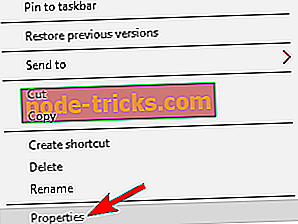
- Klõpsake vahekaardil Ühilduvus ja märkige ruut Käivita see programm ühilduvusrežiimis ja valige vanem Windowsi versioon. Muudatuste salvestamiseks klõpsake nupul Rakenda ja OK .
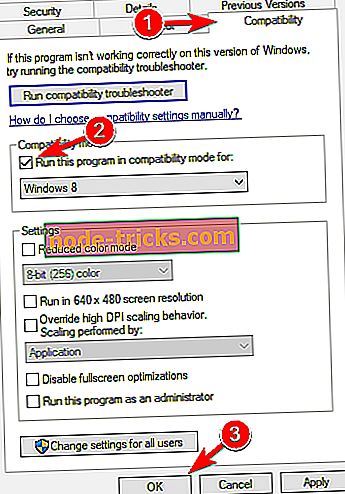
- Kui see on tehtud, proovige mäng uuesti installida.
3. lahendus - kontrollige mängufailide terviklikkust
Mõnikord võib tekkida probleeme Assassin's Creed 4 Black Flag'ga, kuna failid on vigased. Teie mängufailid võivad rikkuda ja probleemi lahendamiseks peate kontrollima mängu vahemälu terviklikkust. See on üsna lihtne ja seda saate teha järgmiste sammudega:
- Käivita Steam ja minge oma mängukogusse.
- Leidke loendist Assassin's Creed 4 Black Flag ja paremklõpsake seda. Valige menüüst Atribuudid .
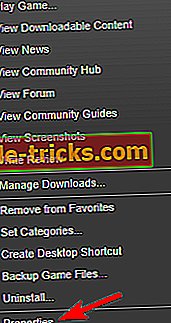
- Nüüd liikuge vahekaardile Kohalikud failid ja klõpsake nupul Kontrollige mängufailide terviklikkust .
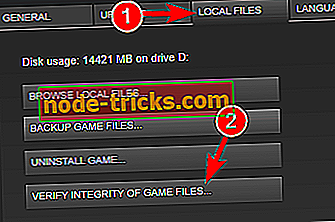
- Kontrollimise protsess algab nüüd. See protsess võib võtta umbes 10 minutit, nii et proovige seda mitte katkestada.
Kui skannimine on lõppenud, proovige mängu uuesti käivitada. Kui skannimine ei suuda probleemi lahendada, minge mängu installi kataloogi ja eemaldage järgmised failid:
- AC4BFSP.exe
- DataPC.forge
- DataPC_patch.forge
Pärast seda kontrollige uuesti failide terviklikkust ja probleem tuleb lahendada.
Lahendus 4. Eemaldage probleemsed rakendused
Paar kasutajat on öelnud, et eemaldades sellised rakendused nagu Samsung Link, WindowFX, Tweak7, on ObjectDock probleemi lahendanud, isegi kui nende ja mängu vahel pole selget seost.
Nende failide eemaldamiseks oleks parim viis kasutada desinstalliprogrammi. Kui te ei ole tuttav, võib desinstalliprogramm eemaldada kõik rakendused arvutist koos kõigi failide ja registrikirjetega. Kui mõni rakendus sekkub mängu, saate selle ühe vahendi abil kergesti eemaldada.
Kui otsite head desinstallerit, soovitame teil proovida IOBit Uninstallerit (tasuta), Revo Uninstallerit või Ashampoo Uninstallerit . Kui olete need rakendused eemaldanud, tuleb probleem lahendada.
Lahendus 5. Installige mäng uuesti C-kettaseadmesse
Kasutajate sõnul õnnestus neil lahendada probleemid Assassin's Creed 4 Black Flagiga lihtsalt mängu C-draivi uuesti installimisel. Paljud kasutajad kipuvad ruumi säästmiseks paigaldama mänge erinevale draivile, kuid tundub, et Assassin's Creed 4 ei tööta, kui te seda C-kettale ei installita.
See on natuke tüütu lahendus, kuna peate mängu uuesti installima, kuid kui olete selle installinud, peaks probleem olema täielikult lahendatud.
Lahendus 6. Asenda DLL-failid
Assassin's Creed 4 Black Flag nõuab teatud DLL-faile Windowsist, et neid korralikult töötada, ja kui need failid on puudu või ei sobi, võite mänguga kokku puutuda. Paljud kasutajad teatasid, et mäng ei tööta XAudio2_7.dll faili tõttu. Probleemi lahendamiseks minge C: Windows32 ja looge XAudio2_7.dll koopia. Salvestage koopia töölauale.
Nüüd minge mängu installi kataloogi ja leidke kaust Launcher. Seal peaksite leidma XAudio2_7.dll faili. Kopeerige see fail C: Windows32-sse ja asendage vana fail. Pärast seda tuleb probleem lahendada ja mäng hakkab uuesti tööle.
Mitmed kasutajad teatasid, et ka teised failid võivad selle probleemi luua. Probleemi lahendamiseks tuleb kõigepealt navigeerida C: Windows32 ja C: Windows systemwow64 kataloogidesse. Leidke järgmised failid ja kopeerige need oma töölauale varukoopiana:
- D3DCompiler_43
- D3DX9_43
- xinput1_3
Nüüd minge Assassini Creed 4 Black Flagi installikataloogi ja leidke ülalnimetatud failide x86 versioon. Kopeerige need failid C: Windows süsteemi32 . Nüüd leidke failide x64 versioon ja kopeerige need kataloogi C: Windows system .
Pärast seda tuleb mängu probleemid lahendada.
Lahendus 7 - värskendage oma videokaardi draiverit
Kui te ei saa arvutisse Assassin's Creed 4 Black Flagi käivitada, võib probleem olla teie graafikakaardi draiver. Vananenud draiverid võivad selle probleemi ilmneda ja selle parandamiseks soovitame teil oma draiverid ajakohastada. Draiverite värskendamise kontrollimiseks kontrollige kindlasti meie juhendit graafikakaardi draiveri värskendamise kohta.
Soovitame tungivalt ka TweakBiti draiveri värskendaja (mis on Microsofti ja Nortoni poolt heaks kiidetud), et laadida automaatselt arvutisse kõik aegunud draiverid. See tööriist hoiab teie süsteemi turvalisena, kui saad käsitsi alla laadida ja installida vale draiveri versiooni.
Lahtiütlemine : selle tööriista mõned funktsioonid ei ole tasuta.
Lahendus 8 - eemaldage salvestatud mängufailid
Kui te ei saa Assassin's Creed 4 Black Flagi käivitada, võib probleemiks olla teie salvestatud mängufailid. Mõnikord võivad teie salvestusmängud rikutud ja see võib takistada mängu käivitamist. Mäng püüab laadida rikutud salvestusfaili ja kuna see ei suuda seda käivitada, hakkab mäng jooksma.
Siiski saate probleemi lahendada lihtsalt oma salvestatud mängufailide teisele asukohale teisaldamisega. Lihtsalt minge mängu installimiskataloogi, peaks vaikimisi olema C: Failifailid (x86) Ubisoft Ubisoft Game Launcher'i nimed ja leidke oma salvestatud mängufailid . Nüüd liigutage need oma töölauale ja proovige mängu uuesti alustada.
Lahendus 9. Käivitage mäng administraatorina
Kui probleem püsib, võidakse seda lihtsalt lahendada administraatorina. Selleks toimige järgmiselt.
- Leidke mängu otsetee ja paremklõpsake seda.
- Valige menüüst Run as administrator .
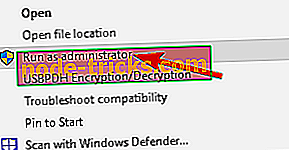
Kui see lahendus teie jaoks sobib, peate seda kasutama iga kord, kui soovite oma arvutis Assassin's Creed 4 Black Flagi käivitada.
Kahjuks on praegu ainult need teadaolevad parandused. Kui te teate teisi, ärge kartke ja jaga meiega.

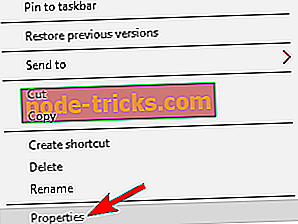
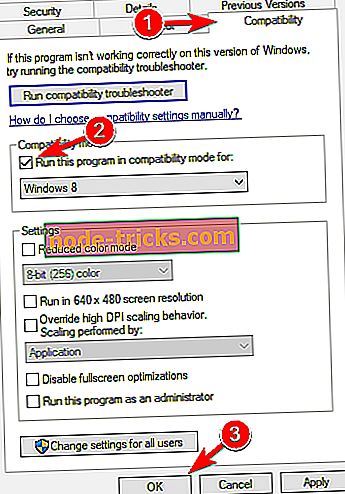
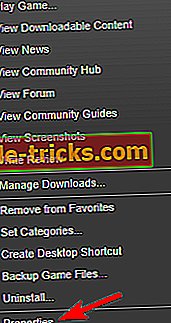
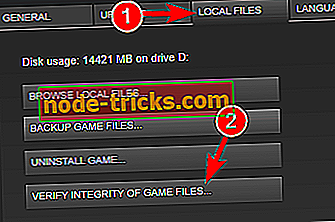
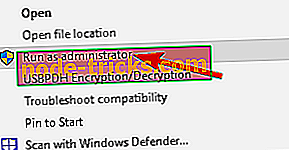






!['Lahenda arvuti probleemid' ei kustu Windows 10-s [FIX]](https://node-tricks.com/img/fix/686/solve-pc-issues-message-won-t-go-away-windows-10-13.png)
